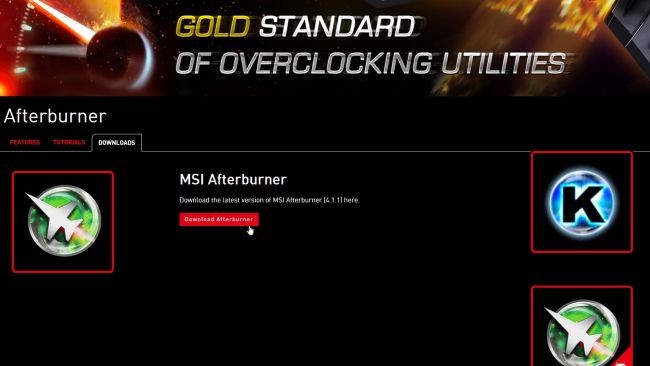به دنیای overclock خوش آمدید ! مکانی که رؤیاهای شما به حقیقت خواهد پیوست 🙂 در اینجاست که با کمی جرأت و دقت میتوانید نتایج بنچمارک و قدرت سخت افزاری دستگاه خود را به رخ دیگران بکشید.
در آموزش قبل دیجی اسپارک به شما نحوه overclock کردن رم سیستم را آموزش دادیم. Overclock کردن گرافیک آنقدرها هم آسان نیست و ممکن از خسارت های زیادی را برای شما به همراه داشته باشد. حتی گاهی اوقات مشاهده شده است که تأثیرات معکوس آن بیشتر از تأثیرات مثبتش بوده و نتیجه چیزی بدتر از کارکردی بهینهتر بوده است. با این حال اگر دوست دارید که آخرین قدرتهای باقیمانده در دستگاهتان را به گرافیک خود منتقل کنید میتوانید ادامه این آموزش را بخوانید.
به دلیل وجود DirectX11 اورکلاک کردن دستگاه برای بازی مزیتهای بسیاری را در پی دارد. با این حال اورکلاکینگ ممکن است تغییراتی رویایی را برای شما به همراه داشته باشد.
به دلیل اینکه برنامههای رسمی انویدیا و AMD با نام های Gpu Boost و over Tune دیگر از overclock به وسیله بالابردن ولتاژ و سرعت هسته ها پشتیبانی نمیکنند باید به برنامههای تخصصی تر و شاید غیر رسمی دامن زد.
۱ – گرفتن نرمافزار
بر خلاف overclock پردازنده برای گرافیک نیاز به نرمافزار مخصوص این کار داریم. اینکه از یک نرمافزار برای overclock گرافیک استفاده کنیم مزایایی را نیز به همراه دارد. از جمله این برنامهها که میتوانید استفاده کنید GPU Tweak برا ایسوس و afterburner برای Msi میباشد. در اینجا ما از مورد دوم که مربوط بهMSI بود استفاده میکنیم. این برنامه یک مانیتور کننده فریم برای بنچمارک گرفتن نیز دارد؛ همچنین مانیتورینگ داخل بازیها و نمایشگر قابل شخصی سازی شدن نیز از دیگر قابلیتهای این برنامه میباشد
۲ – فعال کردن مانیتورینگ
پس از نصب برنامه اولین کاری که باید انجام دهید فعالسازی گزینه in game overlay است و همچنین گزینه frame rate monitoring
۳ – تست سرعت پیشفرض
در این مرحله نیاز داریم که قدرت پیشفرض کارت گرافیک خود را بدانیم تا پس از overclock بتوانیم آن را با حالت استاک مقایسه کنیم و تفاوت آن را اندازهگیری نماییم ما در اینجا از نرمافزار بنچمارک گیری total war : rome II استفاده میکنیمو آن را روی تنظیمات حداکثری قرار دادهایم. در اینجا ما بیشترین و کمترین ۱۹ و ۶۱ فریم را ثبت کردیم و مهمتر از آن میانگین ثبت شده است که برای ما ۴۴٫۷ بوده.
حال نیاز به تغییر یک سری چیز ها داریم. به دسکتاپ برگشته و msi afterburner را اجرا کنید. اولین چیزی که میخواهیم اجرا کنیم محدودیت پاور است این یعنی تا آخرین میزان انرژی را کارت میتواند مصرف کند. کارت های انویدیا میتوانند تا ۹۱ درجه را تحمل کنند پس نگران نباشید. این مقدار در حالت عادی به ۷۱ درجه کاهش پیدا میکند
۵ – افزایش فرکانس
این کار میتواند به بهترین نحو انجام شود و شما میتوانید فرکانس گرافیک خود را در اینترنت پیدا کنید مثلاً برای GTX 980 این مقدار بین ۲۲۵ تا ۲۷۵ مگاهرتز میباشد و ما آن را روی ۲۴۰ تنظیم خواهیم کرد
۶ – فرکانس حافظه
حال بهتر است کمی فرکانس حافظه را بالاتر ببریم (همانند کاری که با رم انجام دادیم ) پس از جستوجو میزان متوسط ۴۵۰ مگاهرتز را برای گرافیک خود پیدا کردیم . پس از این تنظیمات کافی است تا دکمه apply را فشار دهیم تا تنظیمات اعمال شوند.
پس از این عملیات ما ۹ فریم افزایش سرعت را در نتیجه سرعت متوسط مشاهده کردیم و سرعت بین ۱۷ تا ۶۷ فریم شد که بهتر از حالت استوک گرافیک شد.